DXGI_ERROR_DEVICE_HUNG Hatasını Düzeltmenin 9 Etkili Yolu

DirectX DXGI_ERROR_DEVICE_HUNG 0x887A0006 hatasını grafik sürücülerini ve DirectX
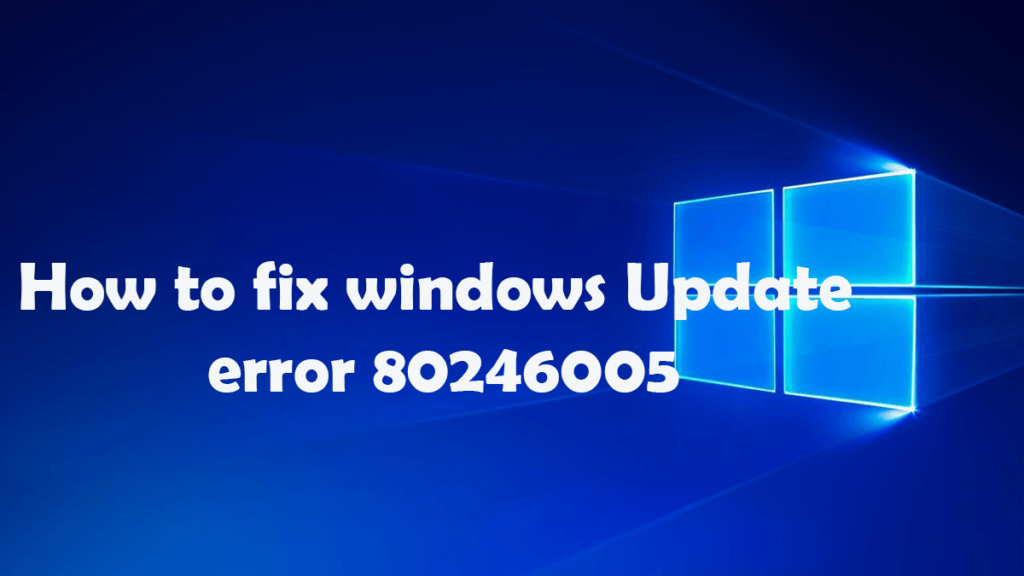
Windows 10 Bilgisayarınız veya Dizüstü Bilgisayarınız , Windows Update'i kontrol ederken 80246005 hata kodunu mu gösteriyor?
Cevabınız EVET ise doğru yerdesiniz..!!!
Merak etme; Herhangi bir profesyonel çağırmadan Windows Update 80246005 hatasının nasıl düzeltileceğiyle ilgili her şeyi tartışacağım .
Bu nedenle, 80246005 hatasını çözmek için blogu baştan sona okuyun ve düzeltmeleri dikkatle izleyin .
Windows Update Hatası 80246005'in Nedenleri
Windows 10 Bilgisayarınızda veya Dizüstü Bilgisayarınızda 80246005 hata kodunu aldıysanız , bu, sisteminizde kötü amaçlı yazılım veya virüs bulaşması olduğu anlamına gelir. Windows güncelleme hata kodu 80246005 , genellikle Windows işletim sisteminizi güncellerken, Windows uygulamalarını yüklerken sorulur veya sistemi başlattığınızda veya kapattığınızda neden olabilir.
Ancak bazen diğer bazı programlar da Windows Update Hizmeti'nin (SVCHOST) web'e erişmesini engelleyerek 80246005 hatasına neden olur . Güvenlik duvarları, casus yazılım önleme yazılımı, web hızlandırıcıları, virüsten koruma programları ve proxy sunucuları gibi programlar da Windows hatasına neden olabilir . Bu nedenle, önemli olan, yukarıdaki programlardan herhangi birini indirdiyseniz, Windows Update'i indirirken ve kurarken bunları kapatmanız gerektiğidir. Ve PC'nizi güncelledikten sonra bunları açabilirsiniz.
Windows Update Hata Kodu 80246005 Nasıl Onarılır
Bu Windows güncelleme hatası 80246005 , kullanıcı güncellemeleri kontrol etmeye veya sistemlerini güncellemeye çalıştığında görünür. İşletim sistemi güncellemeleri Catroot2 klasörüne kaydedemediğinde 80246005 güncelleme hata kodu görünür ; güncellemeleri indirmek ve yüklemek için önemli bir bileşendir. Bazen, Şifreleme Hizmeti devre dışı bırakıldığında veya düzgün çalışmadığında, bu tür 80246005 hata mesajıyla da karşılaşırsınız.
Şifreleme Hizmeti , bir sistem programı arabirimlerinin işlemlerinden sorumlu olan bir DLL dosyasından başka bir şey değildir. Hatayı düzeltmek için Catroot2 klasörünü onarmanız veya Şifreleme Hizmetinde sorun gidermeniz gerekir .
Bu sorunun arkasındaki neden açıktır ve bizim yalnızca sistemi, dosyaları Catroot2 klasörüne kaydedebilmesi veya Şifreleme Hizmetini düzgün şekilde başlatabilmesi için düzeltmemiz gerekir. Basitçe, 80246005 veya 0X80246005 Windows güncelleme hatasından kurtulmak için aşağıda verilen çözümleri izleyin .
1. Çözüm: Dosyaları Catroot2 klasörüne kaydedin
Bu çok önemli bir adımdır çünkü Windows, dosyaları Catroot2 klasörüne kopyalayamazsa veya o klasördeki dosyaları değiştiremezse veya klasör veya dosyaları salt okunur olarak ayarlanmazsa Windows güncellemesi başarısız olur . Klasöre dosya yazacak şekilde değiştirmek için aşağıdaki adımları izleyin:
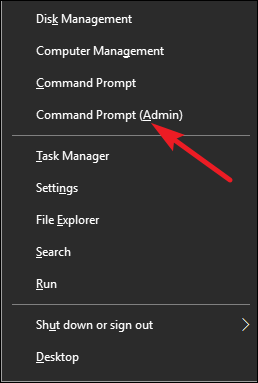
2. Çözüm: Şifreleme Hizmetini Doğrulayın ve Yeniden Başlatın
Şifreleme Hizmetini Doğrulamak ve Yeniden Başlatmak için aşağıdaki adımları uygulamanız yeterlidir:
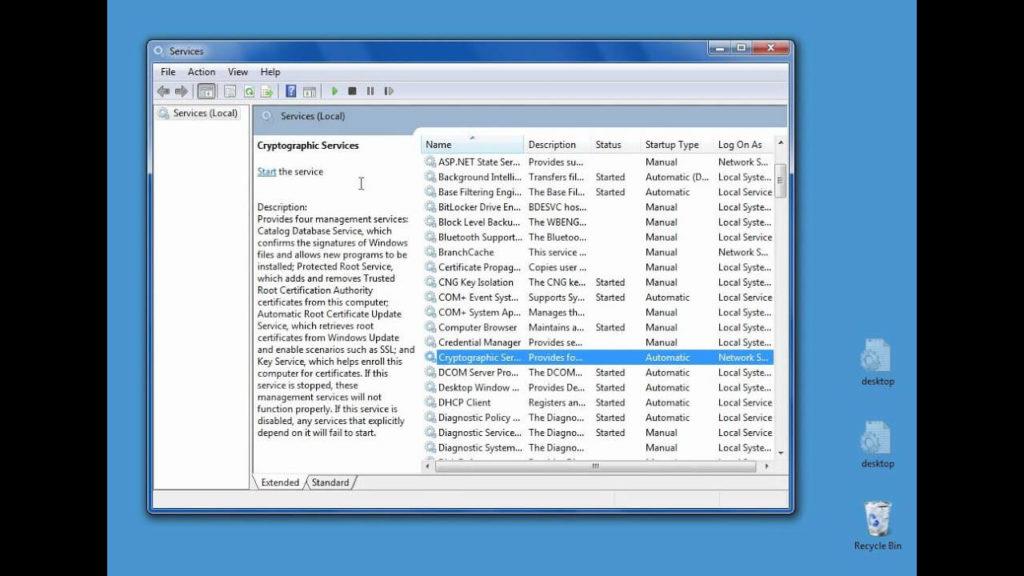
Not – seçimin durumu (durum üçüncü sütunda görünür).
Windows Update'e sağ tıklayın ve ardından aşağıdaki adımlardan birini gerçekleştirin:
Ardından, adları alfabetik sıraya göre düzenlemek için Ad sütun başlığına tıklayın ve ardından Şifreleme Hizmetleri öğesine tıklayın .
Not – seçimin durumu (durum üçüncü sütunda görünür).
Ardından Cryptographic Services öğesine sağ tıklayın ve ardından aşağıdaki adımlardan birini gerçekleştirin:
Son olarak, Hizmetler iletişim kutusunu kapatın.
Tüm bu işlemleri denedikten sonra Microsoft Resmi web sitesine gidin .
Windows Update Hatası 80246005'i Düzeltmek İçin Kolay Çözüm
Yukarıdaki çözümleri takip ederek 80246005 hatasını düzeltebilirsiniz . Ancak bazen manuel çözümler bu hatayı düzeltmek için çalışmayabilir.
Bu nedenle, Windows güncelleme hata kodu 80246005'i tamamen düzeltmek için profesyonel bir araçla, yani PC Onarım Aracıyla gitmeniz önerilir . Bu yazılım, herhangi bir hatayı tespit etme, ayarları geri yükleme, Windows kayıt defterini temizleme ve aynı zamanda PC'yi ayarlamak, bakımını yapmak ve maksimum hızda sorunsuz bir şekilde çalıştırmak için bir koruma görevi görür.
Bu aracın yardımıyla olduğu gibi, Windows Başlangıç Hataları, Windows Installer Hataları, DLL Hataları, BSOD Hataları, Kayıt Defteri Hataları ve çok daha fazlası gibi farklı Windows hata türlerini de düzeltebilirsiniz.
Windows Update Hatası 80246005'i düzeltmek için PC Onarım Aracı'nı edinin
Çözüm
Windows güncelleme hatası 80246005'i düzeltmenin uygun ve etkili yollarını sağlamak için elimden gelenin en iyisini yapmaya çalıştım .
Umarım belirtilen çözümler kesinlikle bu hata kodundan kurtulmanıza yardımcı olur .
Bu nedenle, bunları uygun şekilde kullanın ve gelecekte Windows ile ilgili herhangi bir sorun ve hatayla karşılaşırsanız, yukarıdaki çözümleri izleyerek bundan kolayca kurtulabilirsiniz.
DirectX DXGI_ERROR_DEVICE_HUNG 0x887A0006 hatasını grafik sürücülerini ve DirectX
Omegle
Kimlik bilgilerinizle uğraşmak yanlış veya süresi dolmuş. Lütfen tekrar deneyin veya şifre hatanızı sıfırlayın, ardından burada verilen düzeltmeleri izleyin…
DirectX güncelleme, çözünürlük ayarlarını yapılandırma ve diğer düzeltmeler ile Red Dead Redemption 2 Tam Ekran Çalışmıyor sorununu çözün.
Amazon Fire TV
Sims 4 Sim uyku sorunu ile ilgili kesin çözümler ve ipuçları için makaleyi okuyun. Sim
Facebook Messenger
Realtek PCIe GBE Ailesi Denetleyicinizin Neden Çalışmadığını Bilin. Realtek PCIe GBE ailesi denetleyici sorununu çözmeye yönelik düzeltmelerle birlikte.
Slayttan slayda atlamak yerine sunumunuzu daha keyifli hale getirebilirsiniz. PowerPoint
Apple Kimliği mesajınızı ayarlamak birkaç dakika sürebilir mesajını alırsanız, telefonunuzu yeniden başlatmayı deneyin veya daha fazla zaman verin. Burada daha fazla adım:


![Red Dead Redemption 2 Tam Ekran Çalışmıyor [6 DÜZELTME] Red Dead Redemption 2 Tam Ekran Çalışmıyor [6 DÜZELTME]](https://luckytemplates.com/resources1/images2/image-5310-0408150314995.jpg)

![Sims 4 Sim Uyuyamıyor Sorunu Nasıl Çözülür? [KANITLANMIŞ YOLLAR] Sims 4 Sim Uyuyamıyor Sorunu Nasıl Çözülür? [KANITLANMIŞ YOLLAR]](https://luckytemplates.com/resources1/images2/image-6501-0408151119374.png)


